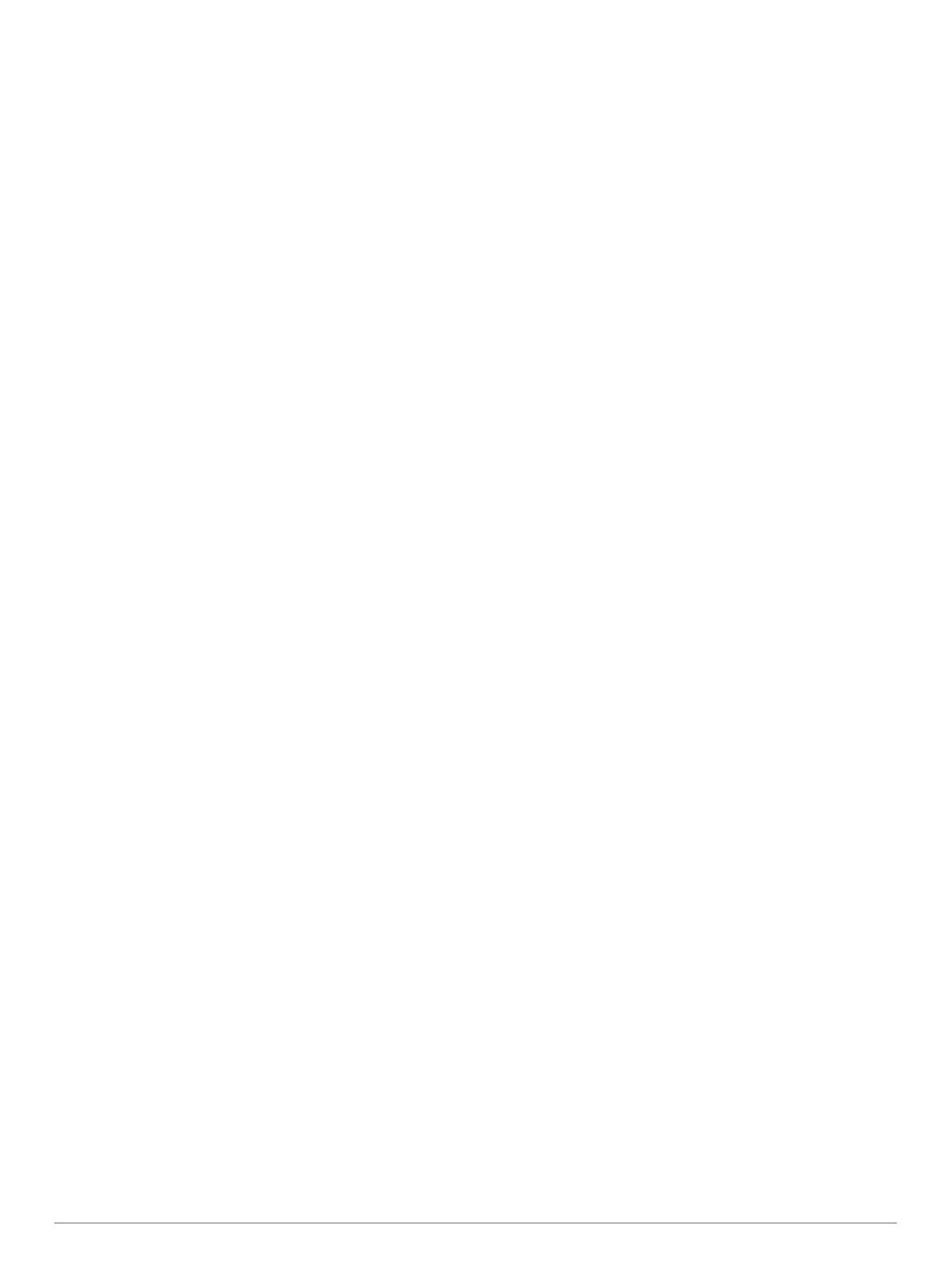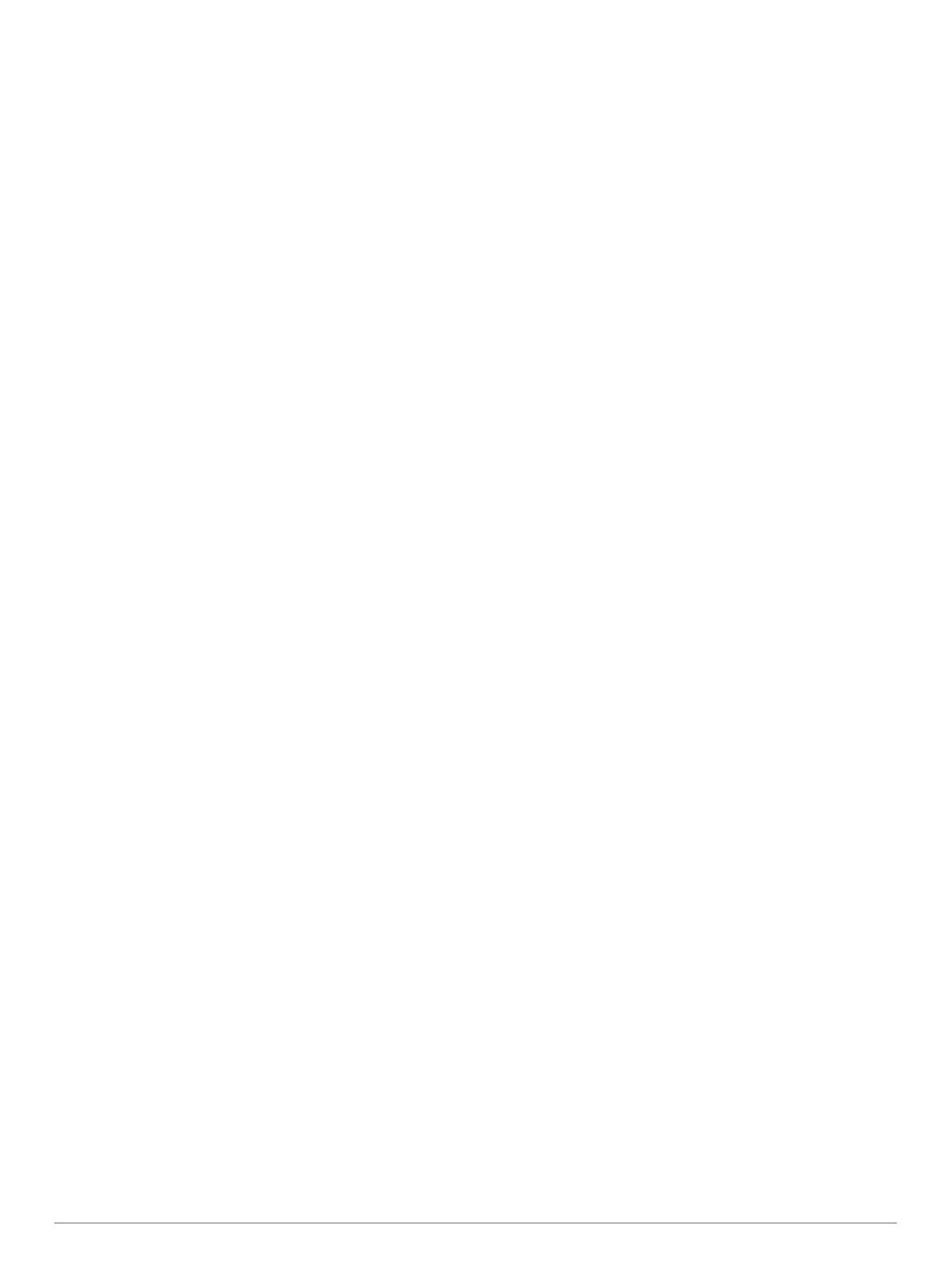
Suoritustaso......................................................................... 16
Suoritustason tarkasteleminen........................................ 16
Anaerobinen kynnys............................................................ 16
Anaerobisen kynnyksen määrittäminen ohjatulla
testillä
.............................................................................. 16
Kynnystehon (FTP) arvioiminen...........................................17
FTP-testin suorittaminen................................................. 17
Pulssioksimetri............................................................. 17
Pulssioksimetriwidgetin tarkasteleminen.................................. 17
Koko päivän mukautumistilan ottaminen käyttöön................... 17
Manuaalisen mukautumistilan ottaminen käyttöön................... 17
Pulssioksimetrin unen seurannan ottaminen käyttöön............. 17
Vihjeitä, jos pulssioksimetritiedot ovat vääriä........................... 18
Harjoittelu...................................................................... 18
Käyttäjäprofiilin määrittäminen..................................................18
Kuntoilutavoitteet................................................................. 18
Tietoja sykealueista............................................................. 18
Sykealueiden määrittäminen........................................... 18
Laitteen määrittämien sykealueiden käyttäminen........... 18
Sykealuelaskenta............................................................ 18
Voima-alueiden määrittäminen............................................ 18
Aktiivisuuden seuranta..............................................................19
Automaattinen tavoite.......................................................... 19
Liikkumishälytyksen käyttäminen......................................... 19
Unen seuranta..................................................................... 19
Automaattisen unen seurannan käyttäminen.................. 19
Älä häiritse -tilan käyttäminen......................................... 19
Tehominuutit........................................................................ 19
Tehominuuttien hankkiminen.......................................... 19
Garmin Move IQ™............................................................... 19
Aktiivisuuden seuranta-asetukset........................................ 19
Aktiivisuuden seurannan poistaminen käytöstä.............. 20
Harjoitukset............................................................................... 20
Harjoituksen hakeminen verkosta........................................ 20
Harjoituksen aloittaminen.....................................................20
Tietoja harjoituskalenterista................................................. 20
Sivuston Garmin Connect harjoitusohjelmien
käyttäminen..................................................................... 20
Adaptive Training Plan -harjoitusohjelmat...................... 20
Intervalliharjoitukset.................................................................. 20
Intervalliharjoituksen luominen.............................................20
Intervalliharjoituksen aloittaminen........................................ 20
Intervalliharjoituksen pysäyttäminen.................................... 20
Osuudet.................................................................................... 20
Strava™ osuudet................................................................. 21
Osuuksien tietojen tarkasteleminen..................................... 21
Osuuden ajaminen kilpaa.................................................... 21
Osuuden määrittäminen säätymään automaattisesti........... 21
Käyttäminen:Virtual Partner®................................................... 21
Harjoitustavoitteen asettaminen............................................... 21
Harjoitustavoitteen peruuttaminen....................................... 21
Kilpaileminen aiempaa suoritusta vastaan............................... 21
Omat ennätykset.......................................................................21
Omien ennätysten tarkasteleminen..................................... 22
Oman ennätyksen palauttaminen........................................ 22
Oman ennätyksen tyhjentäminen........................................ 22
Kaikkien omien ennätysten tyhjentäminen.......................... 22
Kello............................................................................... 22
Hälytyksen määrittäminen........................................................ 22
Herätyksen poistaminen...................................................... 22
Lähtölaskenta-ajastimen käynnistäminen................................. 22
Sekuntikellon käyttäminen........................................................ 22
Vaihtoehtoisten aikavyöhykkeiden lisääminen......................... 22
Kellon hälytysten asettaminen.................................................. 22
Ajan GPS-synkronointi..............................................................22
Navigointi...................................................................... 23
Sijainnin tallentaminen.............................................................. 23
Tallennettujen sijaintien muokkaaminen.............................. 23
Reittipisteen projisointi.............................................................. 23
Navigoiminen kohteeseen........................................................ 23
Navigoiminen kohdepisteeseen................................................ 23
Kohdepisteet........................................................................ 23
Reitin luominen ja seuraaminen laitteella................................. 23
Kiertomatkareitin luominen....................................................... 23
Mies yli laidan -sijainnin merkitseminen ja navigoinnin
aloittaminen siihen.................................................................... 23
Navigoiminen Tähtää ja mene -toiminnolla.............................. 23
Navigointi aloituspisteeseen suorituksen aikana...................... 24
Navigoiminen tallennetun suorituksen aloituspisteeseen......... 24
Navigoinnin lopettaminen......................................................... 24
Kartta........................................................................................ 24
Kartan tarkasteleminen........................................................ 24
Kartan sijainnin tallentaminen tai navigoiminen siihen........ 24
Navigointi Ympäristö-toiminnolla..........................................24
Kompassi.................................................................................. 24
Korkeusmittari ja ilmanpainemittari........................................... 24
Historia.......................................................................... 25
Historian käyttäminen............................................................... 25
Monilajihistoria..................................................................... 25
Ajan näyttäminen kullakin sykealueella............................... 25
Kaikkien tietojen näyttäminen................................................... 25
Matkamittarin käyttäminen........................................................ 25
Historiatietojen poistaminen......................................................25
Laitteen mukauttaminen.............................................. 25
Suoritukset ja sovellusasetukset.............................................. 25
Tietonäyttöjen mukauttaminen............................................. 26
Kartan lisääminen suoritukseen........................................... 26
Hälytykset............................................................................ 26
Hälytyksen määrittäminen............................................... 26
Suoritusten kartta-asetukset................................................ 27
Reititysasetukset.................................................................. 27
Auto Lap...............................................................................27
Kierrosten merkitseminen matkan mukaan..................... 27
Ottaminen käyttöön: Auto Pause......................................... 27
Automaattisen nousun ottaminen käyttöön.......................... 28
3D-nopeus ja -matka............................................................28
Lap-painikkeen ottaminen käyttöön ja poistaminen
käytöstä
................................................................................28
Automaattisen vierityksen käyttäminen................................28
UltraTrac.............................................................................. 28
Virransäästön aikakatkaisun asetukset............................... 28
Suoritusten järjestyksen muuttaminen sovellusluettelossa...... 28
Widgetit..................................................................................... 28
Widgetsilmukan mukauttaminen.......................................... 29
inReach etäkäyttö................................................................ 29
inReach etäkäyttötoiminnon käyttäminen....................... 29
VIRB etäkäyttö..................................................................... 29
VIRB actionkameran hallinta........................................... 29
VIRB actionkameran hallinta suorituksen aikana............ 29
Stressitasowidgetin käyttäminen..........................................29
Säädinvalikon mukauttaminen.................................................. 30
Kellotauluasetukset...................................................................30
Kellotaulun mukauttaminen................................................. 30
Antureiden asetukset................................................................ 30
Kompassin asetukset........................................................... 30
Kompassin kalibroiminen manuaalisesti......................... 30
Pohjoisen viitteen määrittäminen.................................... 30
Korkeusmittariasetukset.......................................................30
Barometrisen korkeusmittarin kalibroiminen................... 30
Ilmanpainemittarin asetukset............................................... 31
Ilmanpainemittarin kalibrointi...........................................31
ii Sisällysluettelo